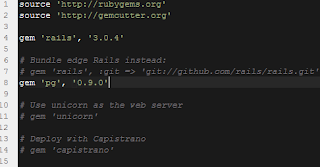Tool ที่จะช่วยลง ruby หลายๆ version จะมี RVM (Ruby Version Management) ในการจัดการ แต่ RVM ใช้อยู่บน Linux ไม่สนับสนุนบน Windows แต่เราต้องการบน Windows ซึ่งมี Tool ตัวหนึ่งที่ชื่อ
pik ที่ไว้ทำหน้าที่เหมือนกันกับ RVM เรามาดูขั้นตอนการใช้งาน
- gem install pik
- สร้าง Folder pik ไว้ที่ Drive c:
- จากนั้นไป set %PATH% ใน environment variable ใส่ข้างหน้าก่อน path ของ ruby
- หลังจากนั้นติดตั้ง pik โดยใช้คำสั่ง > pik_install c:\pik จะได้ 3 files ตามภาพ

- install ruby อีก version ตามตัวอย่างนี้ ติดตั้ง version 1.9.2 ไว้ที่ C:\Ruby192
- ต่อไปบอกให้ pik รู้อีก version โดยใช้คำสั่ง > pik add C:\Ruby192\bin
- ตรวจสอบ ruby ทั้งสอง version โดยใช้คำสั่ง > pik list
- เราจะทดสอบการติดตั้ง Rails version 3.0 บน ruby version 1.9.2 ต้องทำการ switch ruby ไปที่ version 1.9.2 โดยใช้คำสั้่ง > pik switch 192
- ลองตรวจสอบก่อนดูว่าเป็น version 1.9.2 หรือยัง โดยใช้คำสั่ง > ruby -v
- หลังจากนั้นก็ติดตั้ง rails ตามปกติ > gem install rails
- เรียบร้อย แต่ถ้าเราต้องการกลับไป version ก่อนหน้า ใช้คำสั่ง > pik default
อ้างอิง